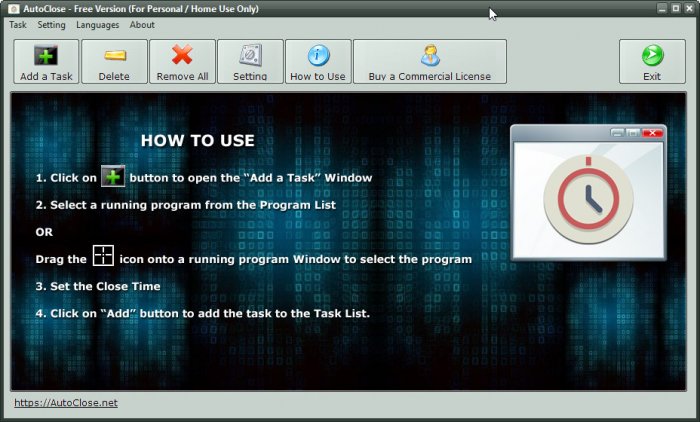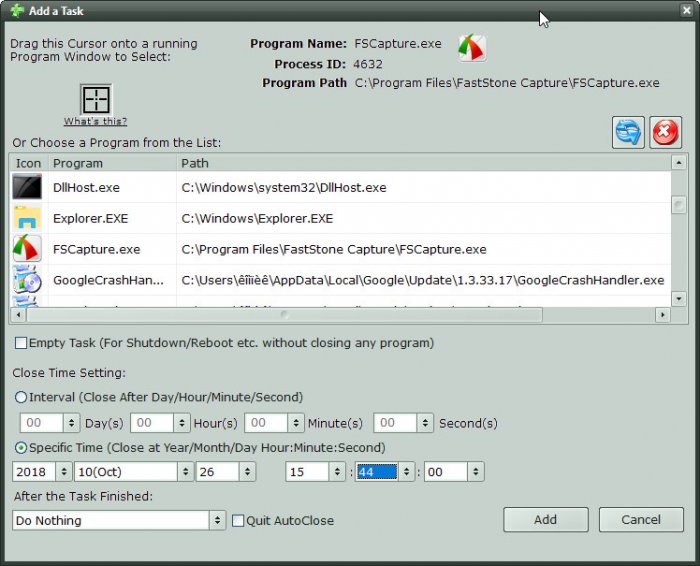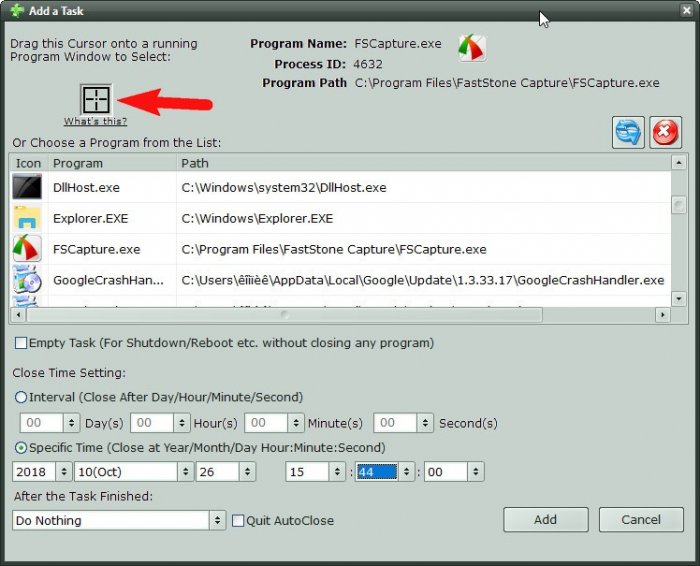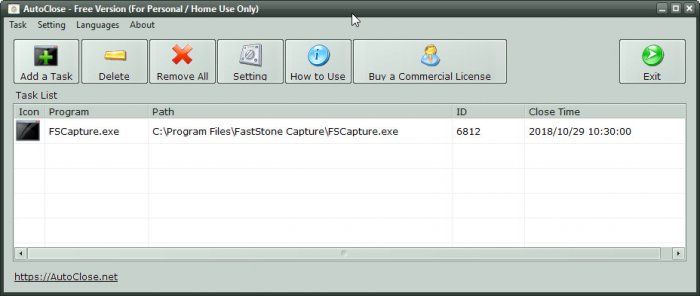AutoClose — бесплатная утилита, позволяющая автоматически завершать работу программ в заданное время
Используя команду shutdown с параметром t, пользователь может выключить компьютер по таймеру обратного отсчета, подобной функцией оснащены и некоторые программы, способные автоматически завершать свою работу и/или работу системы в определенное время. Но таких программ мало, в функционал большинства приложений не закладывается автозавершение работы, впрочем, реализовать его можно с помощью командного файла или Планировщика заданий. Способы не очень удобные, ведь каждый раз, когда нужно будет изменить время, делать это придется, редактируя код скрипта или изменяя настройки Планировщика. Будет куда проще воспользоваться бесплатной утилитой AutoClose, как раз предназначенной для подобных задач.
AutoClose — бесплатная утилита, позволяющая автоматически завершать работу программ в заданное время
Простая и удобная, программка позволяет завершать работу приложений по таймеру и в определенное время, умеет она также выключать и перезагружать компьютер, отправлять его в гибернацию и завершать сеанс пользователя.
Будучи запущенной, AutoClose встречает пользователя приветственным окном, в котором кратко объясняется как пользоваться инструментом. Всё в ней достаточно просто — кнопка «Add a Task» добавляет задание, кнопка «Dеlete» удаляет его, для удаления всех заданий разом предусмотрена кнопка «Remove All», нажатием «Settings» включается или отключается действие электропитания, выполняемое сразу после завершения созданной задачи. В список опций «Settings» входит также активация экранной заставки и работы самой AutoClose.
Создание задания
При нажатии «Add a Task» откроется окно, в котором появится список доступных для завершения процессов.Если процесс нужного вам приложения не будет обнаружен AutoClose автоматически, добавьте его вручную, перетащив «прицел» на окно приложения.Ниже в настройках «Close Time Setting» выбираем режим (таймер обратного отсчета или точное время) и действие по выполнении основного задания.
После того как вы нажмете кнопку «Add», задание появится в основном окне программы. По выполнении задания запись будет удалена из списка задач без сохранения в лог.
К сожалению, в AutoClose не предусмотрена возможность ручного добавления процессов для программ, не имеющих оконного интерфейса, если AutoClose не сможет обнаружить процесс такой программы самостоятельно, добавить ее в список, скорее всего, не получится. Зато вы можете создавать «пустые» задания, то есть выключать, перезагружать и погружать компьютер в сон без предварительного завершения работы каких-либо приложений, если вы, конечно, уверены, что работающее приложение не воспрепятствует выключению компьютера.
Планировщик в AutoClose отсутствует, это минус, нет также функции перезапуска процессов, которая была бы очень кстати. В остальном особых претензий к функционалу нет. Скачать сей полезный инструмент можно с сайта разработчика autoclose.net. Программа бесплатна, совместима со всеми популярными версиями Windows, язык несколько старомодного на вид интерфейса — английский.
Ctrl
Enter
Заметили ошибку
Выделите и нажмите Ctrl+Enter